So verstecken Sie Dateien auf Android mit der Google Files App
Verschiedenes / / April 22, 2022
Einer der größten Vorteile bei der Verwendung eines Android-Telefons ist das offene Dateisystem. Sie können eine verwenden Dateimanager-App um auf alle lokal auf Ihrem Telefon gespeicherten Dateien zuzugreifen. Sie können Dateien auch mit einem externen Speichergerät wie einem USB-Laufwerk oder einer SSD auf das und vom Gerät kopieren. Dies ähnelt dem Umgang mit Dateien auf einem vollwertigen Computer.

So können Sie wichtige Dateien und Dokumente auf Ihrem Android-Gerät speichern. Aber neben dem Speichern kritischer Dateien ist es auch wichtig, sie zu sichern, damit nur Sie darauf zugreifen können. Sie möchten nicht, dass sensible Daten in die Hände der falschen Personen gelangen.
Glücklicherweise gibt es einige Standardimplementierungen auf verschiedenen Telefonen wie z Sicherer Ordner auf Samsung. Wenn Ihrem Telefon jedoch eine solche Funktion fehlt, können Sie die Google Files-App verwenden, um Ihre Dateien zu verstecken und zu sichern.
Was ist die Google Files-App?
Die Google Files-App ist eine Drittanbieteranwendung aus dem Hause Google. Es ist im Wesentlichen eine Dateimanager-App, mit der Sie auf alle auf Ihrem Telefon gespeicherten Dateien zugreifen können. Es hat mehrere zusätzliche Funktionen wie die Möglichkeit, Restdateien zu bereinigen, Dateien und Bilder basierend auf Screenshots, Memes usw. zu trennen.
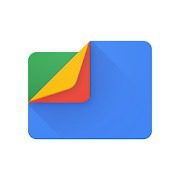
Eine dieser Funktionen ist der sichere Ordner, mit dem Sie Dateien speichern und mit einem Kennwort schützen können. Mit der Google Files-App können Sie sensible Dateien und Ordner auf Ihrem Android-Telefon ausblenden. Wenn Ihr Telefon keine native Möglichkeit zum Ausblenden von Dateien hat, ist dies hilfreich.
Da die App von Google stammt, ist sie sicher zu verwenden. Außerdem gibt es keine Werbung oder In-App-Käufe.
So verwenden Sie die Google Files App zum Ausblenden von Dateien und Ordnern
So können Sie die vertraulichen Daten auf Ihrem Telefon schützen, indem Sie sie im sicheren Ordner in der Files by Google-App speichern.
Installieren und Einrichten von Files by Google App
Auf vielen Android-Smartphones ist die Files by Google-App vorinstalliert. Wenn Ihr Telefon nicht über die App verfügt oder Sie sie zuvor deinstalliert haben, müssen Sie sie herunterladen und einrichten.
Schritt 1: Laden Sie die Files by Google-App herunter und installieren Sie sie auf Ihrem Android-Gerät.
Holen Sie sich Dateien von Google
Schritt 2: Öffnen Sie die App und gewähren Sie Zugriff auf Ihr Dateisystem, um einfach darauf zuzugreifen und alle Dateien auf Android anzuzeigen. Tippen Sie dazu auf Erlauben.

Schritt 4: Aktivieren Sie den Umschalter neben Dateien von Google in Zugriff auf alle Dateien.

Schritt 5: Kehren Sie zur Files by Google-App zurück. Sie sehen alle Ihre Dateien und Ordner auf Android.

Aktivieren des sicheren Ordners in Files by Google
Da die App „Dateien“ nun Zugriff auf Ihren Speicher hat, können Sie die Funktion „Sicherer Ordner“ aktivieren, um Ihre Dateien auszublenden.
Schritt 1: Öffnen Sie die Files by Google-App auf Ihrem Telefon.

Schritt 2: Scrollen Sie nach unten zum Abschnitt Sammlungen, um die Option Sicherer Ordner zu finden. Tippen Sie darauf.

Schritt 3: Die App fordert Sie auf, eine PIN oder ein Muster festzulegen, um auf den Safe-Ordner zuzugreifen. Wählen Sie die Option, die Ihnen gefällt. Beachten Sie, dass es keine Möglichkeit gibt, das Passwort für den sicheren Ordner zurückzusetzen, wenn Sie es vergessen. Sie verlieren den Zugriff auf all diese Dateien. Stellen Sie also sicher, dass Sie sich den Passcode merken.
Schritt 4: Sobald die Sperre aktiviert ist, kann Ihr Safe-Ordner verwendet werden.
Hinzufügen von Dateien zum sicheren Ordner
Nachdem Sie das Kennwort für den Zugriff auf den sicheren Ordner festgelegt haben, können Sie die Dateien hinzufügen, die Sie ausblenden möchten. Hier ist, wie es geht.
Schritt 1: Öffnen Sie die Files by Google-App auf Ihrem Telefon.

Schritt 2: Navigieren Sie zu der Datei oder dem Ordner, den Sie aus den Kategorien ausblenden möchten, oder wählen Sie unten die Option Interner Speicher aus.
Schritt 3: Tippen Sie auf die drei Punkte neben der Datei, die Sie ausblenden möchten.

Schritt 4: Wählen Sie In sicheren Ordner verschieben.

Schritt 5: Geben Sie die zuvor festgelegte PIN oder das zuvor festgelegte Muster ein.
Ihre Datei wurde jetzt in den sicheren Ordner verschoben.
Schritt 6: Wenn Sie mehrere Dateien ausblenden möchten, wählen Sie alle aus, indem Sie lange auf eine einzelne Datei drücken und dann auf die anderen Dateien tippen. Tippen Sie auf die drei Punkte in der oberen rechten Ecke der App.

Schritt 7: Wählen Sie In sicheren Ordner verschieben.

Auch wenn Sie einen ganzen Ordner oder mehrere Ordner ausblenden möchten, können Sie dasselbe tun.
Ausblenden des sicheren Ordners auf dem Startbildschirm der Dateien-App
An diesem Punkt haben Sie Ihre Dateien und Ordner erfolgreich im sicheren Ordner versteckt. Sie hätten jedoch bemerkt, dass die Option „Sicherer Ordner“ für jeden sichtbar ist, der die App auf Ihrem Telefon öffnet. Das ist nicht ideal. Sie können das Symbol für den sicheren Ordner auch ausblenden, sodass es beim Öffnen der App nicht sofort sichtbar ist.
Schritt 1: Öffnen Sie die Files by Google-App auf Ihrem Telefon.

Schritt 2: Scrollen Sie nach unten zum Abschnitt Sammlungen, um die Option Sicherer Ordner zu finden.

Schritt 3: Tippen Sie auf die drei Punkte neben Sammlungen.

Schritt 4: Wählen Sie Safe-Ordner ausblenden.
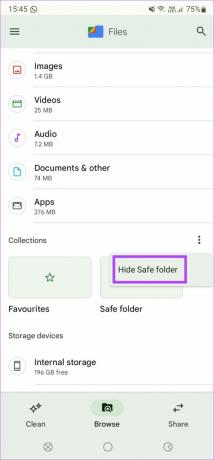
Das Symbol des sicheren Ordners ist jetzt nicht sichtbar, wenn die Google Files-App geöffnet ist.

Tippen Sie erneut auf die drei Punkte und wählen Sie Sicheren Ordner anzeigen, um ihn zurückzubringen.
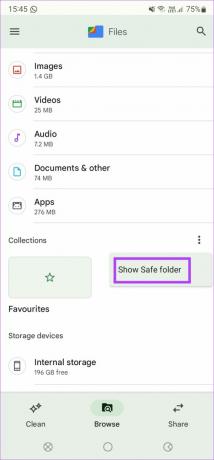
Verstecken Sie sensible Dateien und Daten auf Ihrem Android-Telefon
Dies ist eine einfache und bequeme Möglichkeit, vertrauliche Daten wie Dokumente und sogar Fotos auf Android zu verbergen. Wenn Ihr Telefon keine native Lösung hat, können Sie die Files by Google-App verwenden und das gleiche Ergebnis erzielen.
Zuletzt aktualisiert am 08. April 2022
Der obige Artikel kann Affiliate-Links enthalten, die Guiding Tech unterstützen. Dies beeinträchtigt jedoch nicht unsere redaktionelle Integrität. Die Inhalte bleiben unvoreingenommen und authentisch.
WUSSTEST DU
Am 30. August 1998 erschien das allererste Google Doodle.



